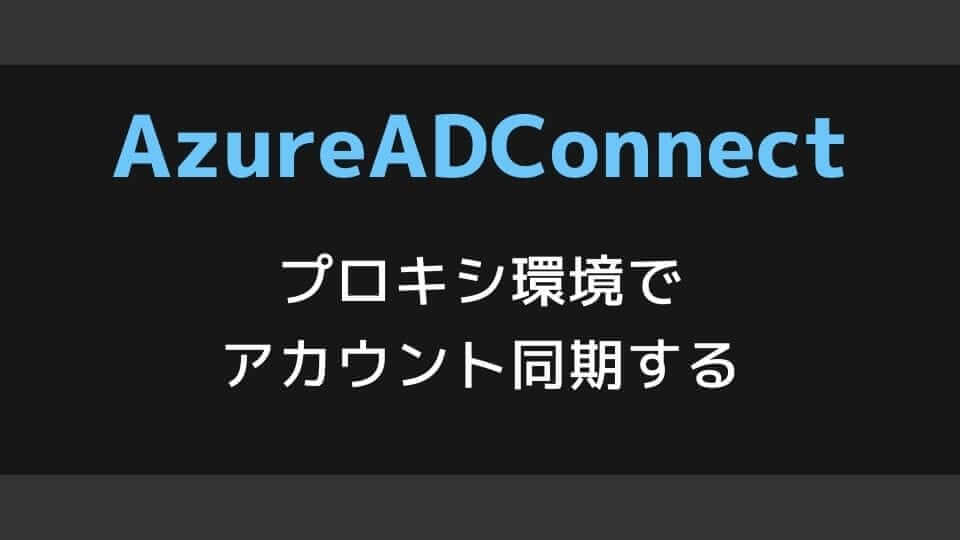AD と Azure Active Directory 間でアカウント同期を行うため AADC を構成していたのですが、AADC のプロキシ設定で戸惑ったので今後のためにメモしておきたいと思います。
今回は、Windows Server 2016 で構成された AADC サーバーで確認した内容となります。
プロキシ環境下でAADCを構成する
Azure AD Connect がプロキシ環境下にある場合は、Azure AD Connect 側の設定として別途プロキシ設定を行う必要があります。
正確には C ドライブの Windows フォルダ配下に存在する「machine.config」ファイルへプロキシ認証設定を記載した内容を追記します。
マシンコンフィグのファイルは以下に存在します。
C:\Windows\Microsoft.NET\Framework64\v4.0.30319\Config
※ .Net Framework のバージョンにより、ファイルのパスは異なります。
プロキシ環境下で PowerShell のモジュールをインストールする際に machine.config へプロキシ設定の追記が必要だったので、Azure AD Connect の同期処理としても .Net Framework で動作しているのかと思われます。
machine.config ファイルの編集
Azure AD Connect のインストール ウィザードと同期エンジンは、machine.config の情報を元にプロキシサーバーの認証要求に応答します。
machine.config をメモ帳などで開き、最下部を確認します。
machine.config 編集前
〜省略〜
</system.web>
</configuration>この “</system.web>” の後にプロキシ設定を追記します。
machine.config
〜省略〜 </system.web> <system.net> <defaultProxy> <proxy usesystemdefault="true" proxyaddress="http://<PROXYADDRESS>:<PROXYPORT>" bypassonlocal="true" /> </defaultProxy> </system.net> </configuration>
<PROXYADDRESS> と <PROXYPORT> の部分には、プロキシサーバーのアドレスと使用するポートを指定します。
machine.config の編集後、既に Azure AD Connect のセットアップが完了している場合は、「Microsoft Azure AD Sync サービス」の再起動が必要となります。(プロキシ設定を読み込ませる為)その後、インストールウィザードが行えるかもしくは同期処理が正しく行われるかを確認します。
※認証ありのプロキシ設定については、本記事へ別途追記します。